Catatan
Akses ke halaman ini memerlukan otorisasi. Anda dapat mencoba masuk atau mengubah direktori.
Akses ke halaman ini memerlukan otorisasi. Anda dapat mencoba mengubah direktori.
Akses ke rekaman Dataverse secara otomatis dibatasi di Power Pages bila menggunakan formulir, daftar, Liquid, API Web Portal, dan komponen lain yang mengakses tabel Dataverse.
Untuk memungkinkan akses ke rekaman Dataverse di situs Power Pages, Anda harus mengkonfigurasi izin tabel dan mengaitkan izin tabel ke peran web.
Cara mengonfigurasi izin tabel
Anda dapat membuat izin tabel dengan metode berikut ini:
- Ketika mengkonfigurasi daftar atau formulir pada halaman
- Dari ruang kerja Keamanan
- Dari aplikasi Manajemen Portal
Menambahkan izin tabel dari daftar atau formulir
Di studio desain, buka halaman yang berisi daftar atau komponen formulir.
Pilih formulir atau komponen daftar, lalu pilih Izin.
Di panel izin Tabel yang muncul, Anda dapat mengelola izin yang ada atau membuat izin tabel baru.
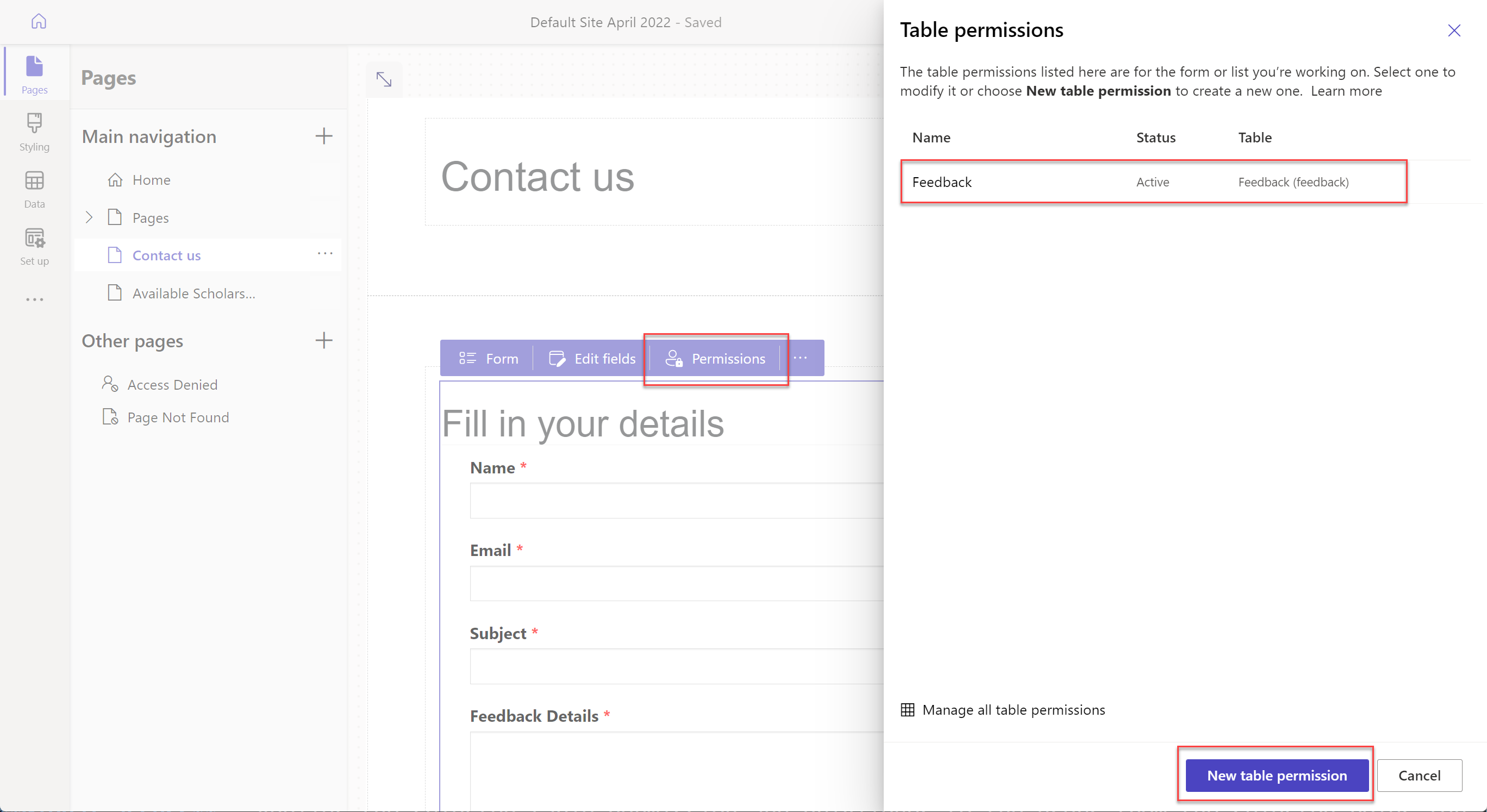
Menambahkan izin tabel dari ruang kerja Keamanan
Di studio desain di menu samping, pilih Keamanan.
Di panel kiri di bagian Lindungi , pilih Izin tabel untuk menambahkan dan mengubah izin tabel.
Menambahkan izin tabel dari aplikasi manajemen portal
Di studio desain, pilih elipsis (...) dari menu sisi, lalu pilih Manajemen Portal.
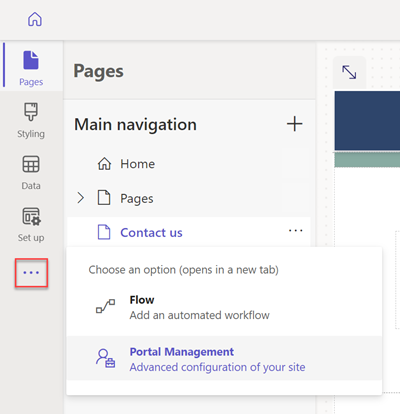
Di aplikasi manajemen portal, di panel kiri di bagian Keamanan pilih Izin tabel.
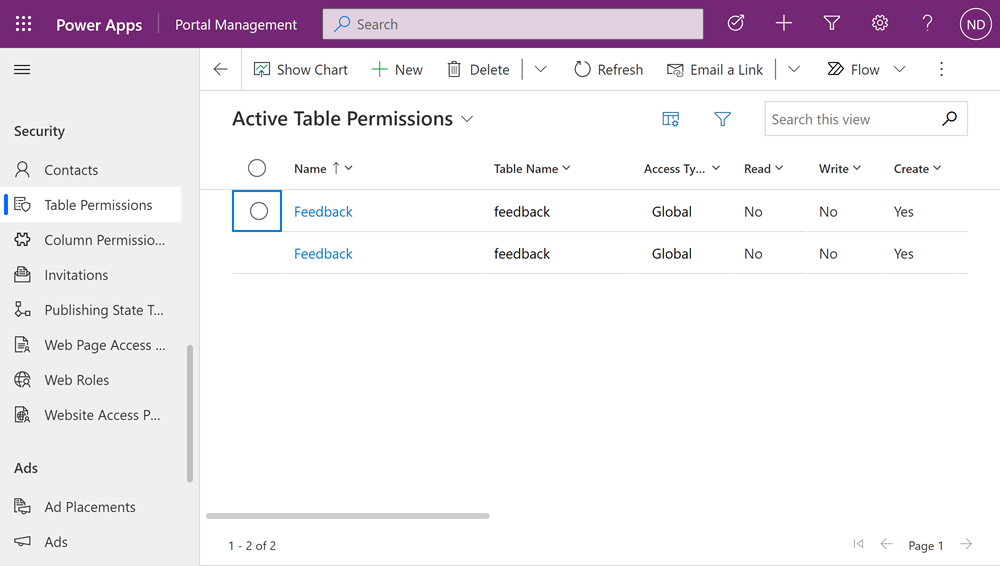
Jenis akses yang tersedia
Studio desain menampilkan empat jenis Akses yang berbeda. Tergantung pada jenis akses yang Anda pilih, izin dan hak istimewa tabel yang dipilih berlaku untuk pengguna dari peran yang dipilih untuk rekaman berikut.
- Akses global- Menerapkan izin dan hak istimewa tabel yang dipilih kepada pengguna dari peran yang dipilih untuk semua rekaman.
- Akses kontak- Menerapkan izin dan hak istimewa tabel yang dipilih kepada pengguna dari peran yang dipilih yang terkait dengan pengguna yang masuk.
- Akses akun- Menerapkan izin dan hak istimewa tabel yang dipilih kepada pengguna dari peran yang dipilih yang terkait dengan akun pengguna yang masuk.
- Akses mandiri- Menerapkan izin dan hak istimewa tabel yang dipilih kepada pengguna dari peran yang dipilih hanya untuk rekaman Kontak mereka sendiri.
Catatan
Jenis akses induk hanya tersedia dalam aplikasi Portal Management. Alih-alih membuat izin tabel dengan jenis akses Induk, ketika menggunakan studio desain, tambahkan langsung izin anak ke izin tabel yang ada.
Mengonfigurasi izin tabel
Dalam bagian ini, Anda akan mempelajari cara membuat, melihat, mengedit, dan menonaktifkan/mengaktifkan atau menghapus izin tabel.
Buat izin tabel
Pilih Izin baru.
Masukkan nama izin tabel.
Pilih tabel.
Pilih jenis akses. Informasi selengkapnya: Jenis akses yang tersedia
Jika Anda memilih jenis akses Kontak atau Akun, pilih relasi antara Kontak/Akun dan tabel yang Anda pilih untuk izin.
Catatan
- Jika Anda tidak memiliki informasi Relasi tersedia untuk tabel yang dipilih, Anda dapat memilih Relasi baru untuk membuat relasi baru.
- Setelah membuat relasi tabel di Power Apps, Anda harus memastikan konfigurasi dipublikasikan dan juga memilih tombol Sinkronisasi di studio desain.
- Dalam kasus tertentu, Anda juga mungkin perlu memuat ulang studio desain untuk melihat relasi tabel baru di panel izin tabel.
Pilih hak istimewa yang ingin Anda berikan.
Pilih Tambah peran untuk menambahkan peran yang akan diterapkan izin tabel ini.
Tip
Jika Anda belum membuat peran web, pilih Kelola peran dari menu flyout peran untuk membuka aplikasi Portal Management dan membuat peran.
Pilih Simpan.
Lihat Izin tabel
Di studio desain dari menu samping, pilih Keamanan.
Pada panel kiri dalam bagian Keamanan, pilih izin Tabel untuk melihat izin tabel.
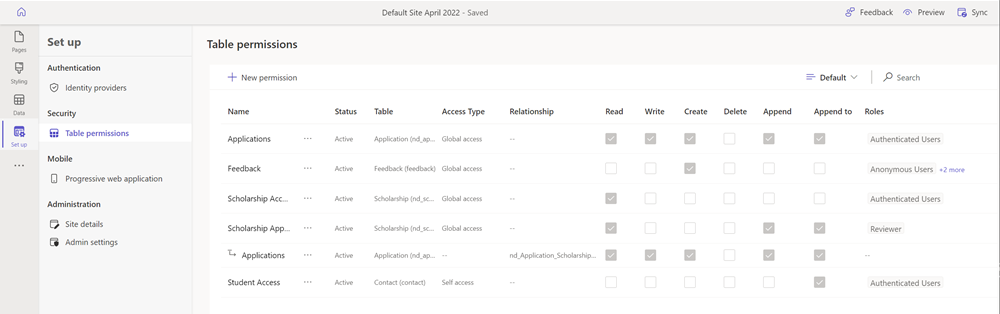
Untuk mengelompokkan, atau memfilter izin tabel, pilih tampilan (default, kelompokkan berdasarkan peran, kelompokkan berdasarkan tabel, atau kelompokkan berdasarkan status), atau masukkan nama izin tabel di kotak teks filter.
Catatan
- Bila Anda mengelompokkan izin tabel berdasarkan peran, tabel, atau status, izin didaftarkan sebagai struktur rata tanpa Relasi induk-anak untuk izin yang dikonfigurasi.
- Anda hanya dapat memfilter untuk izin tabel induk, bukan izin anak.
Untuk mengurutkan izin tabel, pilih kolom di bagian atas dalam daftar izin tabel.
Edit Izin Tabel
Di studio desain dari menu samping, pilih Keamanan.
Di panel kiri di bagian Lindungi , pilih Izin tabel untuk melihat izin tabel.
Pilih izin tabel yang ingin Anda edit; atau, Anda dapat memilih Perintah lainnya (...), lalu pilih Edit.
Ubah rincian izin tabel, seperti nama, tabel, jenis akses, hak istimewa, dan peran yang berlaku. Informasi selengkapnya: buat Mengelola izin tabel.
Pilih Simpan.
Nonaktifkan/aktifkan atau hapus izin tabel
Izin tabel yang dinonaktifkan menjadi tidak efektif. Anda dapat mengaktifkan izin tabel yang dinonaktifkan nanti. Bila izin tabel dinonaktifkan, izin tabel anak tetap aktif, tetapi tidak tetap berlaku karena izin tabel induk yang tidak efektif. Anda dapat menonaktifkan izin anak secara terpisah.
Bila izin tabel dihapus, semua izin anak yang terkait juga dihapus.
Untuk menonaktifkan/mengaktifkan izin tabel:
Di studio desain dari menu samping, pilih Keamanan.
Di panel kiri di bagian Lindungi , pilih Izin tabel untuk melihat izin tabel.
Pilih izin tabel yang ingin dinonaktifkan/diaktifkan atau dihapus.
Pilih Perintah Lainnya (...), lalu pilih nonaktifkan atau hapus.
Konfirmasikan bila diminta.
Mengonfigurasi izin anak
Catatan
Pencarian polimorfik tidak didukung saat mengkonfigurasi izin tabel induk-anak.
Untuk menambahkan izin anak ke izin tabel yang ada:
Di studio desain dari menu samping, pilih Keamanan.
Di panel kiri di bagian Lindungi , pilih Izin tabel untuk melihat izin tabel.
Pilih izin tabel yang akan ditambahkan izin anak. Di panel properti izin tabel, pilih tab izin Anak , lalu pilih Baru. Atau, Anda juga dapat memilih Perintah Lainnya (...), lalu memilih Tambah izin anak.
Buat izin anak dengan rincian berikut:
Beri nama untuk izin anak
Tabel yang menjadi maksud izin anak
Relasi antara tabel untuk izin tabel utama dan tabel yang dipilih untuk izin anak
Hak istimewa untuk izin anak
Peran (Peran ini diturunkan dari izin tabel induk. Untuk menambah atau menghilangkan peran, edit izin tabel induk.)
Pilih Simpan.
Untuk melihat, mengedit, menonaktifkan/mengaktifkan atau menghapus izin anak menggunakan Studio desain, ikuti langkah-langkah yang dijelaskan di bagian sebelumnya untuk mengkonfigurasi izin tabel.
Pertimbangan tambahan
Konfigurasi izin tabel tergantung pada pertimbangan dan aturan ekstra berikut.
Izin tabel induk tidak memiliki peran web yang terkait dengan anaknya
Bila Anda memiliki izin anak yang terkait dengan satu atau beberapa peran web yang tidak ada pada izin induk, kesalahan berikut akan ditampilkan saat mengedit izin anak:
Satu atau beberapa peran yang diterapkan ke izin ini tidak tersedia untuk izin tabel induknya. Modifikasikan peran di kedua izin.
Contohnya, izin tabel anak menampilkan pesan berikut ini bila izin tabel induk tidak memiliki peran web Pemasaran yang terkait, meskipun izin anak masih terkait.
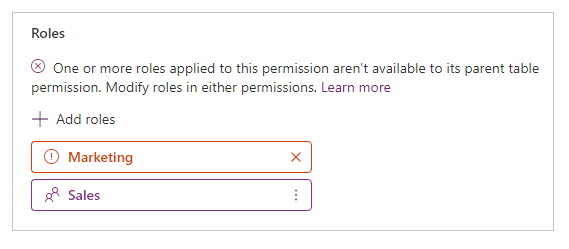
Untuk memperbaiki masalah ini, tambahkan peran web Pemasaran ke izin tabel induk, atau hilangkan peran web Pemasaran dari izin tabel anak.
Izin tabel tanpa peran web yang terkait
Agar izin tabel diterapkan, tabel harus dikaitkan ke satu atau beberapa peran web. Pengguna yang memiliki peran web diberi hak istimewa yang Anda pilih untuk izin tabel terkait.
Pesan berikut ditampilkan saat Anda mencoba menyimpan izin tabel tanpa peran web yang terkait.
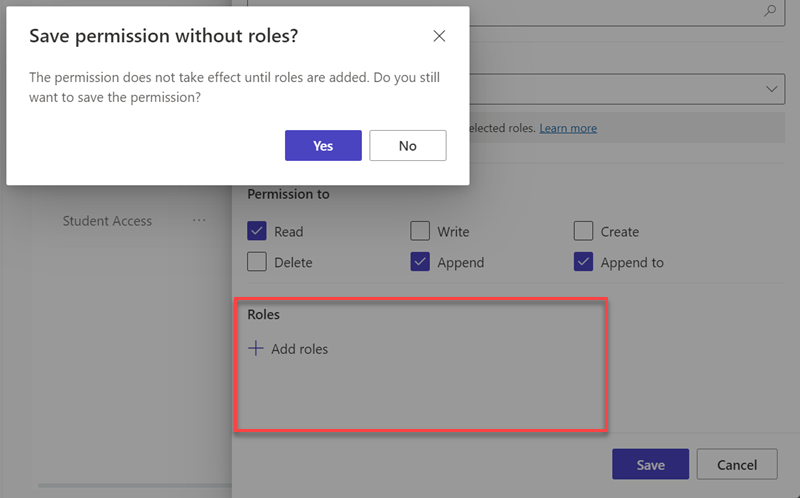
Langkah-Langkah Berikutnya
Grup aturan dan aturan DRS Firewall Aplikasi Web untuk Power Pages (pratinjau)